Twitter(X)には、他のユーザーが利用していなければ取得できる「ユーザー名」や他のユーザーと同じでも問題のない「アカウント名」以外に、「ユーザーID」と呼ばれるアカウント登録時から変更することのできない固有の識別番号が存在します。
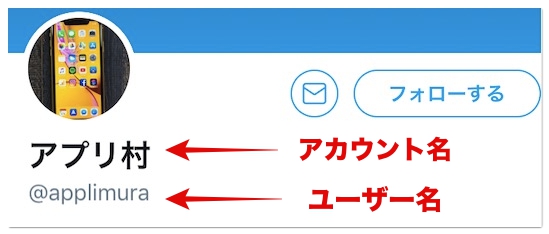
ユーザー名やアカウント名・プロフィール画像を変更して、同時にツイートを全消しすると一見すると全く別のアカウントになってしまいますが、ユーザーIDだけは変わらないのでアカウントの特定や追跡に利用することも可能です。
TwitterのユーザーIDを確認する方法
ツールを使った確認方法
まずはこちらのサイトにアクセスしてください。
続いてユーザーIDを調べたいアカウントのユーザー名を「スクリーンネームから調べる」という箇所に入力してチェックを押してください。
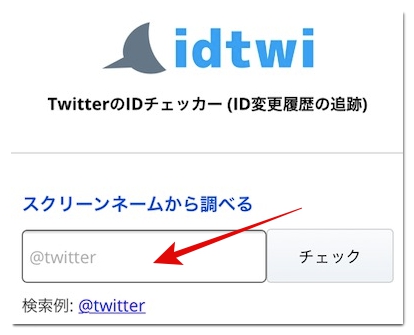
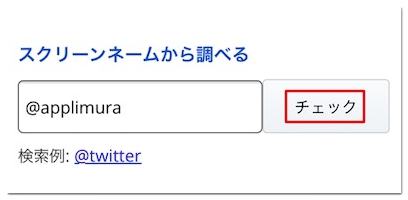
そうするとユーザーIDが表示されます。
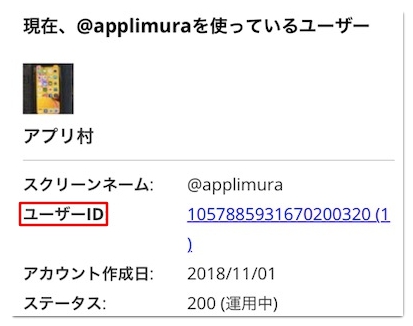
Twitterのプロフィール画面よりも詳細なアカウント作成日を確認することもできます。
iPhone版Twitterアプリからの確認方法
iPhone版のTwitterアプリからユーザーIDを調べようとするとモバイル版Twitterに移動させられるので、最初からモバイル版Twitterにアクセスするようにしてください。
ログインが済んだら「設定とプライバシー」から「アカウント」へと進みます。
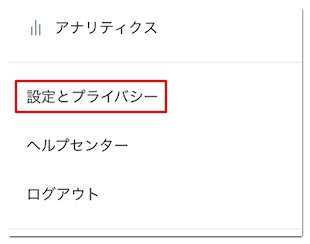
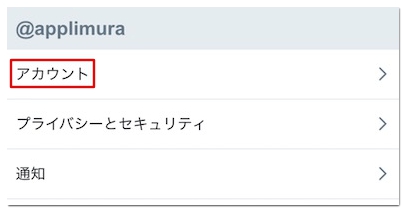
続いて「Twitterデータ」→「アカウント」の順に進むとパスワードの入力画面が表示されます。
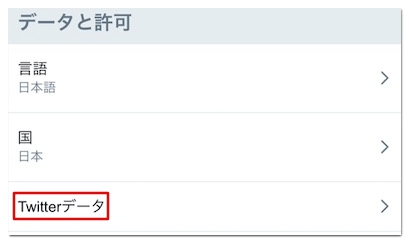
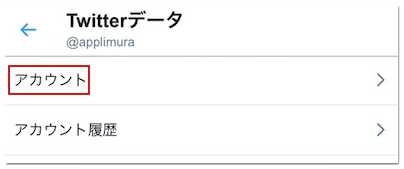
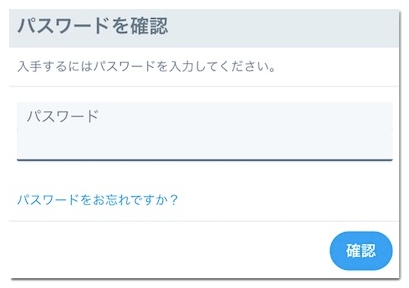
パスワードの入力画面でなく「問題が発生しました」と表示された場合は、何度か「再度お試しください」をタップするとパスワードの入力画面に切り替わります。
パスワードの入力後、確認をタップするとご自分のユーザーIDが表示されます。
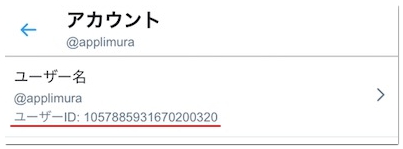
Android版Twitterアプリからの確認方法
Android版のTwitterアプリはアプリ内からユーザーIDを調べられます。
まずは「設定とプライバシー」から「アカウント」へとお進みください。
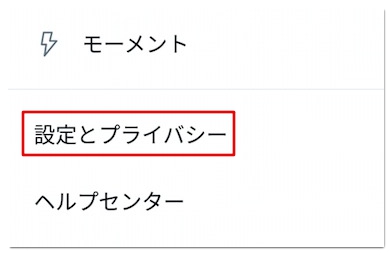
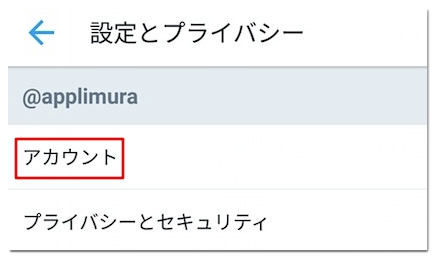
続いて「Twitterデータ」→「アカウント」の順に進みます。
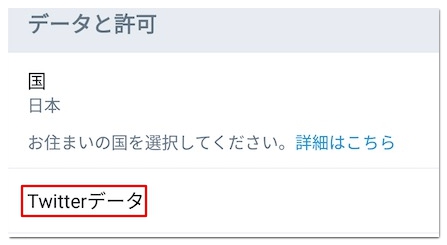
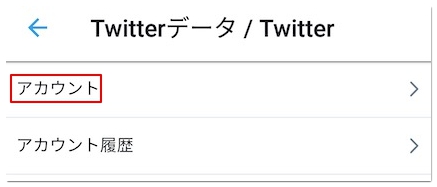
そうするとパスワードを求められるので、入力して確認をタップすると自分のユーザーIDを確認することができます。
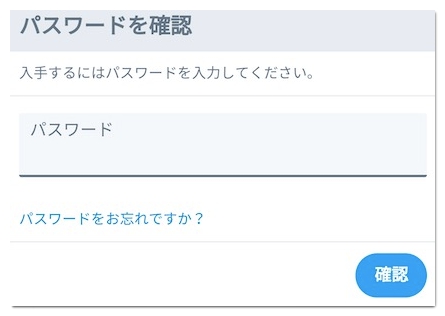
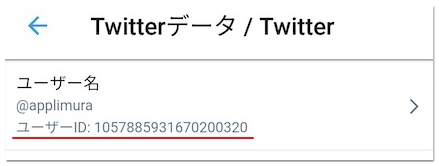
まとめ
TwitterのユーザーIDを調べる方法は以上です。
@から始まるユーザー名(スクリーンネーム)をIDと呼称する方もいらっしゃるのですが、厳密には異なるので本記事でご紹介した方法でお調べください。







